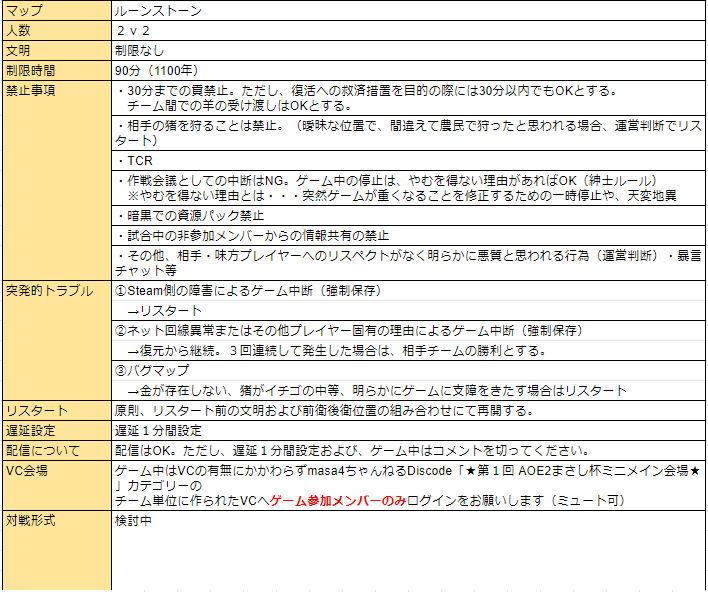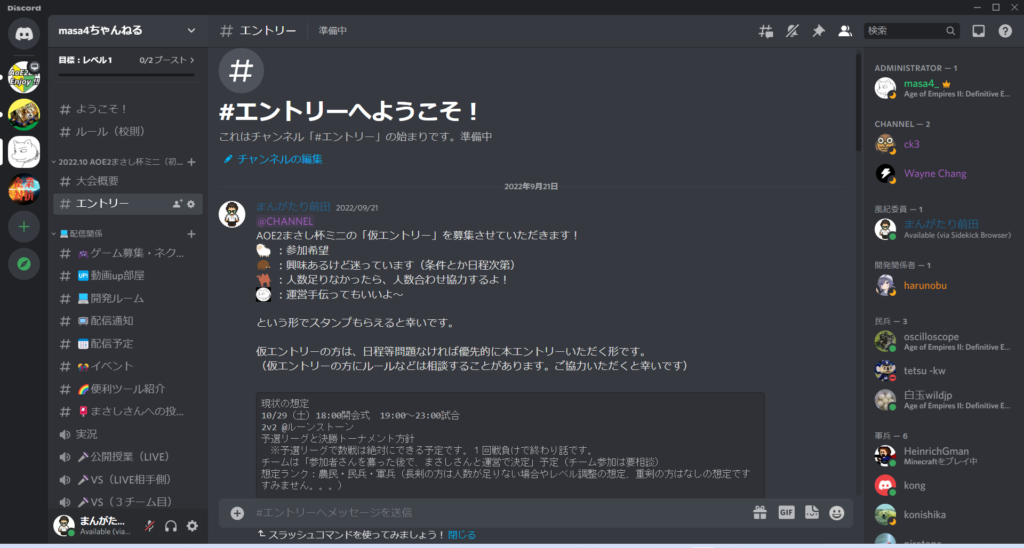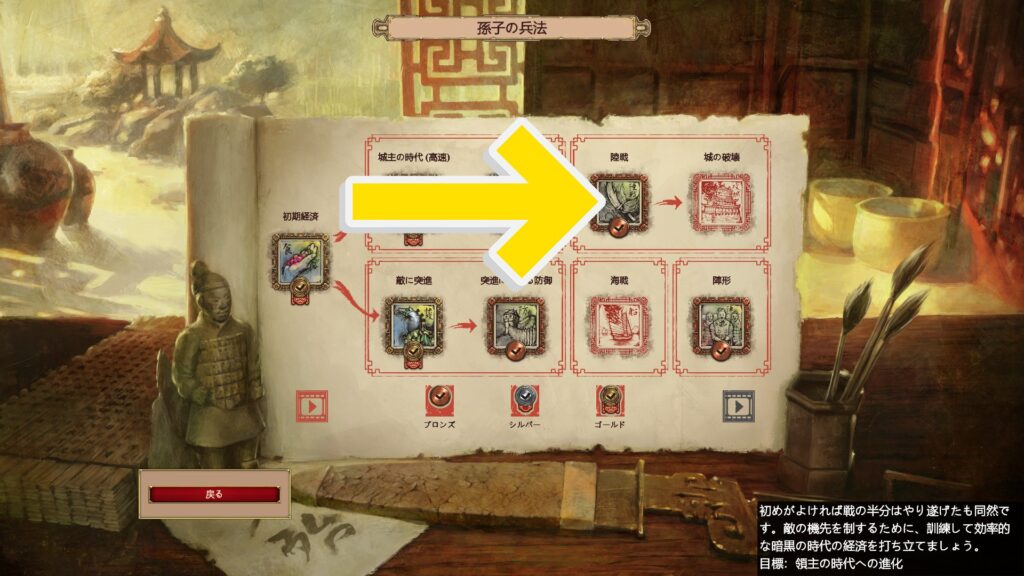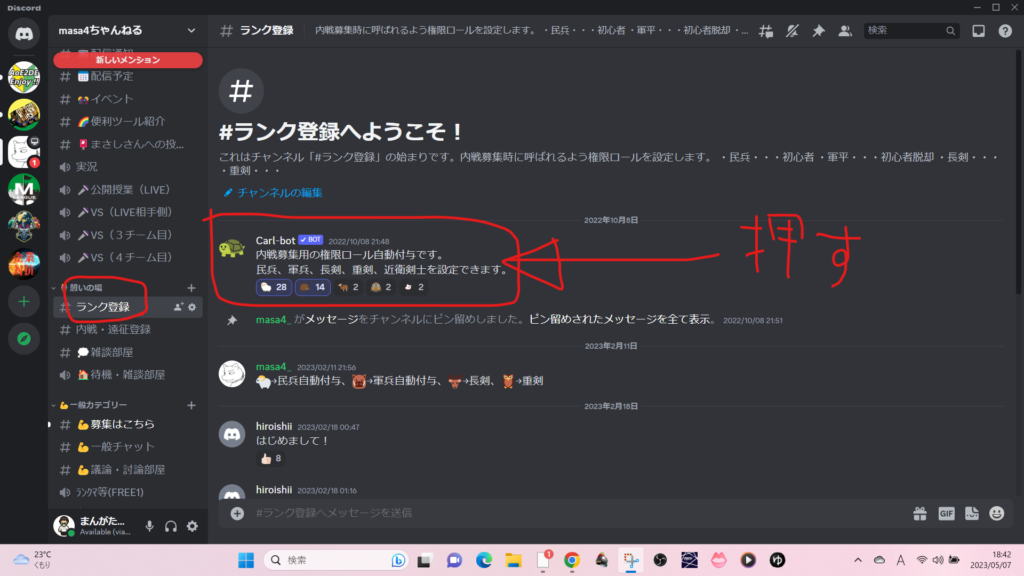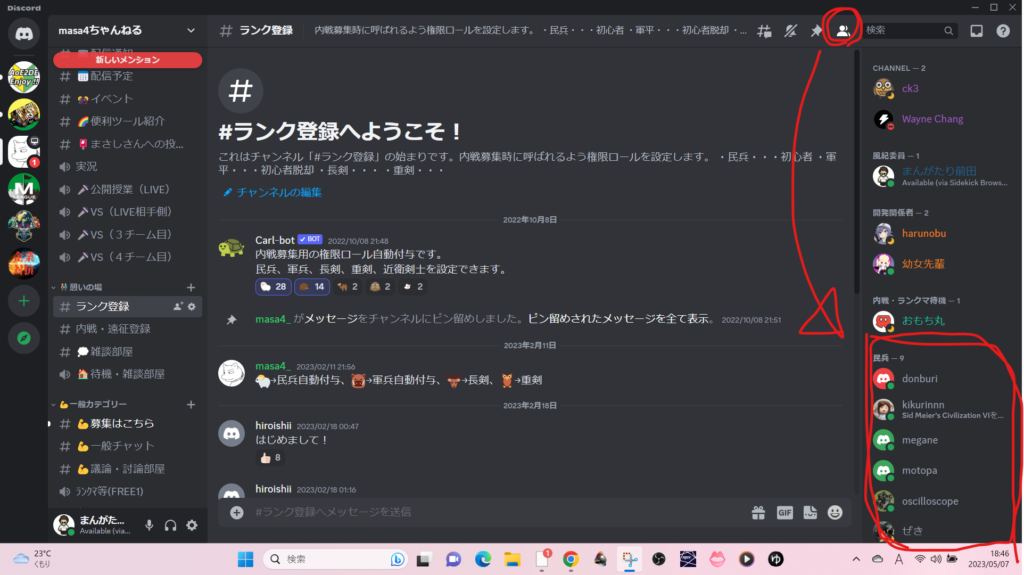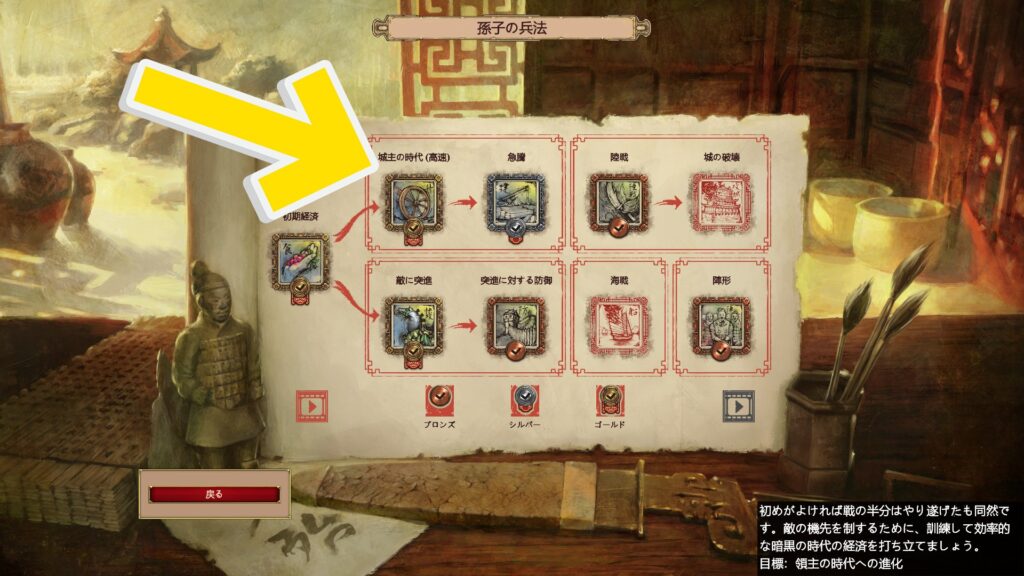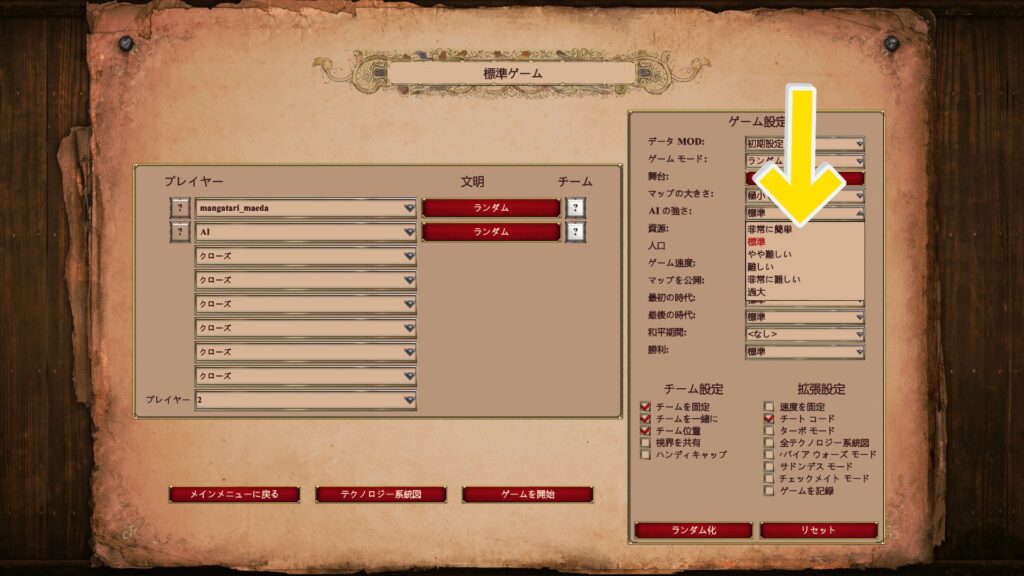リプレイ(過去の試合)ってどうやってみるの?リプレイ送ってと言われたらどうする?「ファイル置き場」を説明!
AOE2DEでの自分の試合は、いつでも見直すことができます。
この章では、自分の過去の試合(通称リプレイ)をどこの画面から見たらいいかを説明します。
1.リプレイの見方はメインメニューからいけます!
まずはメインメニューで「シングルプレイヤー」をクリックします
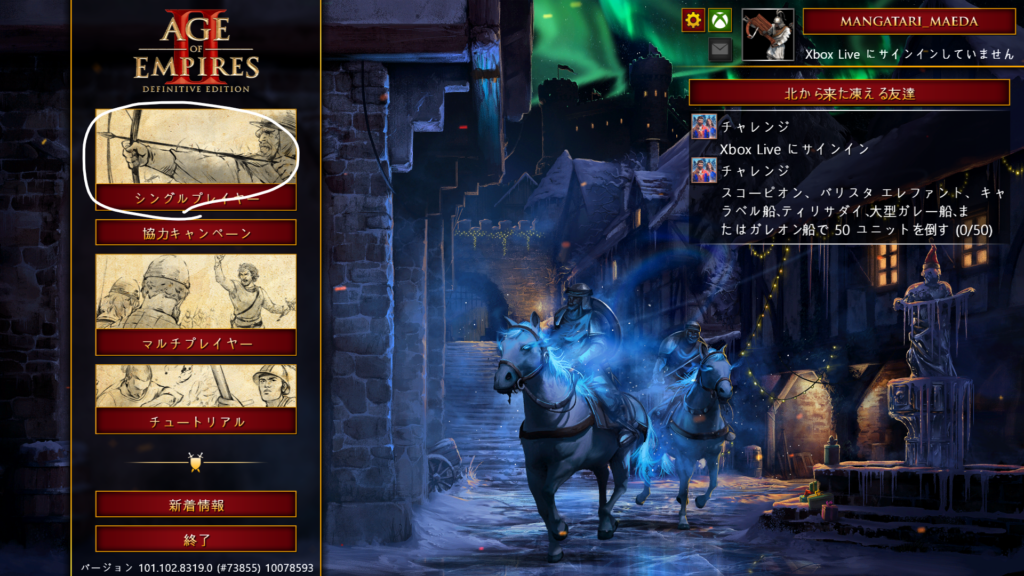
次に「ゲームを読み込む」ボタンを押します
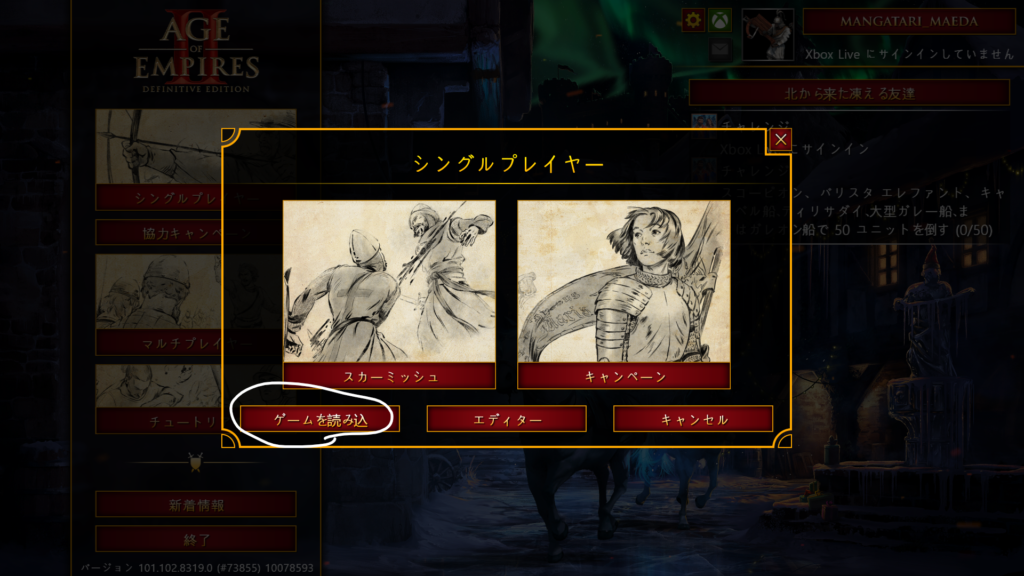
過去の試合の中で、見たい試合をクリックして「リプレイを読み込む」をクリックします

あとは自動でリプレイが始まるので、楽しく見ましょう!!
左下のボタンで早送りや巻き戻しができます。
また、左下の枠の右上のボタンを押すと、資源状況や兵状況などの情報が、下のウィンドウで切り替わってみることができます。押してみましょう!

2.リプレイの置き場は「リプレイを読み込む」画面からいけます
先ほどのリプレイを読み込む画面の右下の「保存済みゲームフォルダを開く」ボタンを押すと、実際のファイルが保存している場所を自動で開きます

以下のようにファイルがたくさんあります。「1ファイルが1リプレイ」となります。
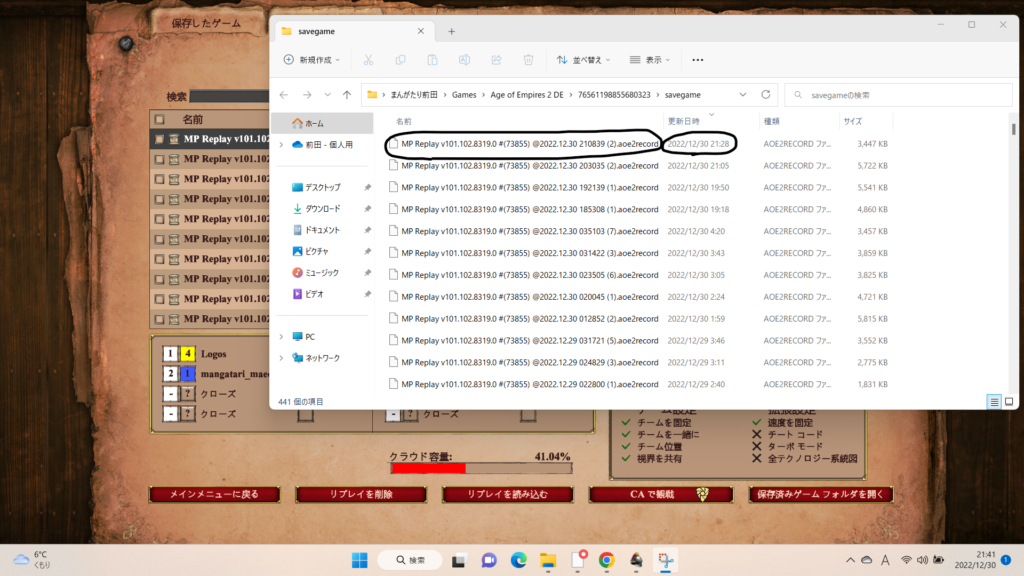
画面の「ファイル名」や「保存日時」をもとに、どの試合が目的のファイルか確認します。
該当のファイルを知り合いに渡せば、その人も見ることができます。
Discordで送る場合には、「ファイルをコピー&ペースト」で張り付けて、送ればOKです!
3.まさしさんやほかの人に動画を見てアドバイスしてほしい
だれでも相談OKなので、どんどん相談しよう!
以下にアップ方法を書いてます!
→「Q4. 自分のプレイを解説してほしい、見てほしい!」を見てみましょう
4.ほかの人のリプレイを見てみる!
上記で説明した「保存済みゲームフォルダを開く」というボタンを押して表示されたフォルダに、ほかの人のダウンロードしたファイルを設置します。
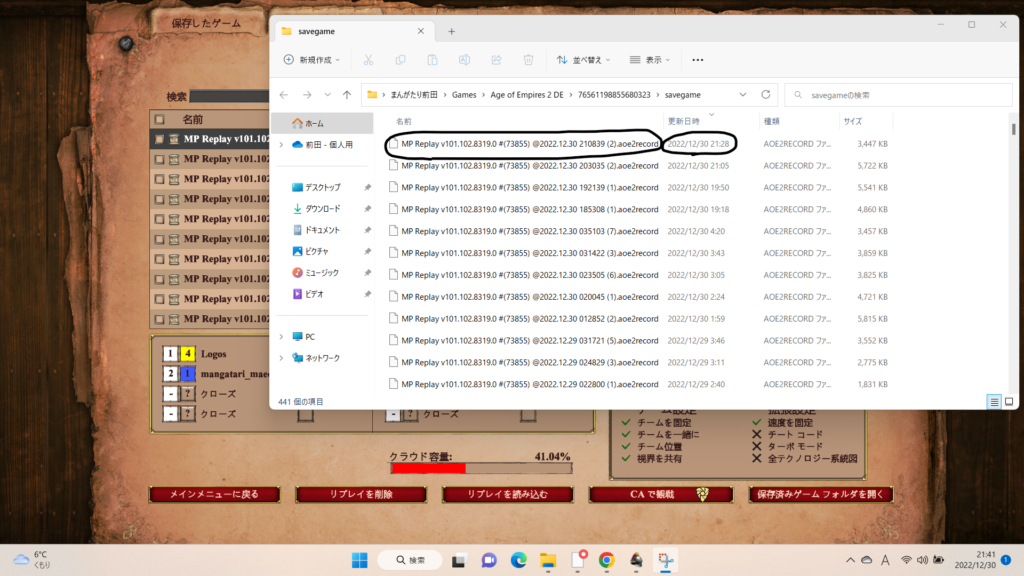
そのあとに、上述と同じように「ゲームを読み込む」からリプレイ画面を開きます。
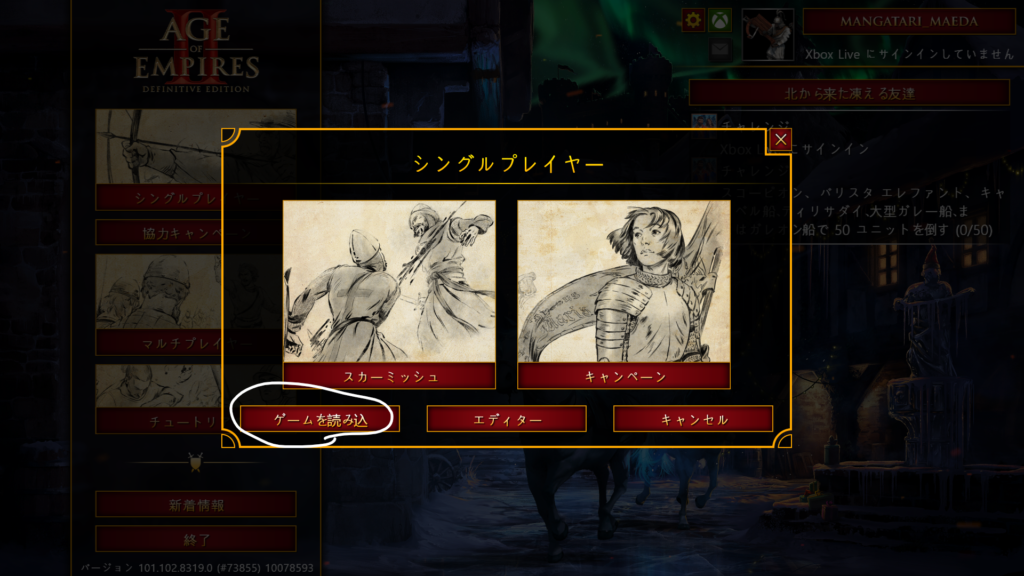
「リプレイ」タブに、先ほどの設置したファイルが置いてあるので、ダブルクリックしたら再生されます。
※見つけにくい場合には、ファイル名を変更することがおすすめです!
ファイル名を変更したあとに、一度リプレイ画面を閉じて、「ゲームを読み込む」ボタンで再度リプレイ画面を出すと、リネームしたファイル名で検索したり、リプレイファイル表示が変わります。
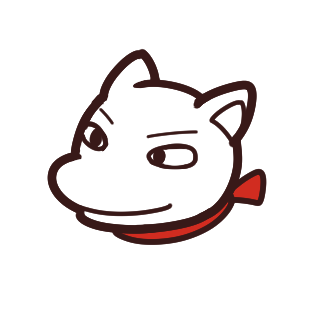
-1.jpg)
.jpg)